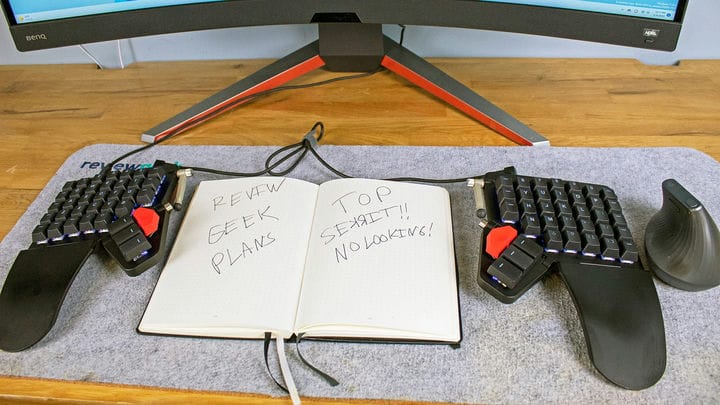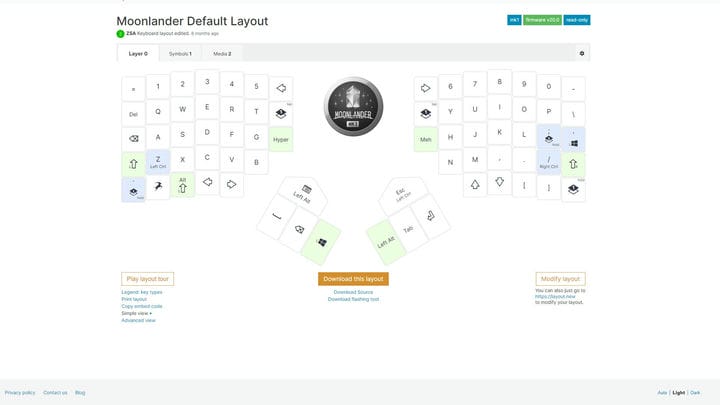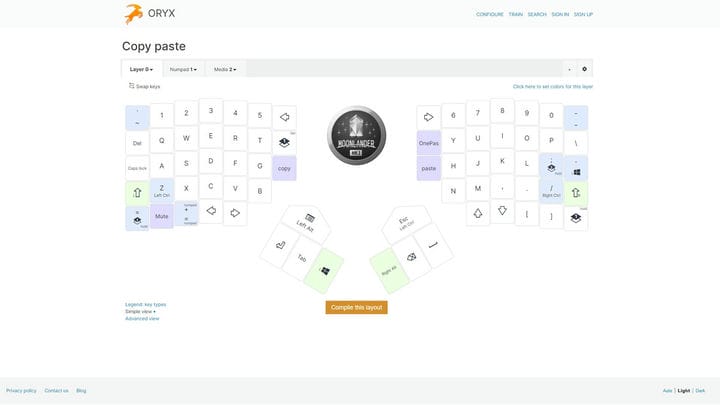Moonlander Mark I Review: Ultimate Ergonomic Keyboard
Arvosana: 10/10?
– 1 – Ehdottoman kuuma roska
- 2 – Lajittele haaleaa roskaa
- 3 – Erittäin virheellinen suunnittelu
- 4 – Muutamia etuja, paljon haittoja
- 5 – Hyväksyttävän epätäydellinen
- 6 – Riittävän hyvä ostaa alennuksessa
- 7 – Hienoa, mutta ei luokkansa paras
- 8 – Fantastinen, muutamalla alaviitteellä
- 9 – Ole hiljaa ja ota rahani
- 10 – Absolute Design Nirvana
Hinta: 365 dollaria
Josh Hendrickson
Luulin löytäneeni viimeisen käyttämäni ergonomisen näppäimistön. Mutta kuuden kuukauden ajan olen käyttänyt yksinomaan villin näköistä näppäimistöä, joka muutti mieleni. Tuolloin Moonlander Mark I varasti ergonomisen kruunun. Se ei ole täydellinen tai edes kaikille, mutta se voi olla kaikkea mitä tarvitset.
- Rajattomasti muokattavissa
- Jaettu muotoilu parantaa ergonomiaa
- Peukaloklusterin näppäimet ovat erittäin hyödyllisiä
- Kallis
- Korkea oppimiskäyrä
Vilkaise ZSA:n Moonlanderiin ja tiedät heti, että se eroaa muista näppäimistöistä, joita olet todennäköisesti käyttänyt aiemmin. Se merkitsee useita ruutuja: ergonominen, jaettu, pylväsmäinen porrastettu asettelu (näppäimiä siirretään helpommin saavutettaviksi), mekaaninen, RGB ja paljon muuta. Mutta mikään näistä "valintaruuduista" ei tee Moonlanderista erityistä – se on kaikkien yhdistelmä. Se tarkoittaa myös sitä, että sen käyttäminen tarkoittaa pakostakin, että hyväksyt suuren säätötavan kirjoittamiseen.
Mutta jos olet valmis pysymään siinä ja hienosäätämään Moonlanderia erityistarpeidesi mukaan, siitä tulee lopulta täydellinen näppäimistö, joka on tehty juuri sinulle. Ja bonuspisteet, jos et pidä muiden ihmisten käyttämisestä näppäimistöäsi, sinun ei tarvitse huolehtia siitä enää koskaan.
Mikä on taas ergonomia?
Josh Hendrickson
Ennen kuin pääsemme täysin Moonlanderiin, kannattaa perehtyä siihen, mikä tekee ergonomisesta näppäimistöstä, no, ergonomisen. Huomautan, että se ei ole täysin yleisesti hyväksytty termi. Löydät "ergonomiset" näppäimistöt erikokoisia, -muotoisia ja -ominaisuuksia, joskus jopa samalta näppäimistövalmistajalta.
Mutta vaikka ergonomiseen kirjoittamiseen tarvittavista ominaisuuksista keskustellaan, tavoite on melko suoraviivainen. Tyypilliset näppäimistöt ovat yksinkertaisia asioita, jotka pitävät kädet lähellä toisiaan, aiheuttaen rypistymistä hartioille, ja mikä vielä pahempaa, kannustavat usein kääntämään kämmentäsi ja sormiasi ylöspäin ja puristamaan ranteita. Nämä ovat asioita, joita ergonomiset näppäimistöt yrittävät välttää rohkaisemalla levittämään käsiä kauemmaksi toisistaan ja kallistamalla niitä luonnollisempaan asentoon.
Yleensä etsin muutamia asioita ergonomisesta näppäimistöstä. Sen pitäisi olla joko täysin tasainen tai mikä vielä parempi, negatiivinen kallistus. Useimmissa näppäimistöissä on korkeammat jalat yksikön toisella puolella, lähempänä numeroriviä ja toimintonäppäimiä; joka johtaa ranteen puristamiseen. Litteä näppäimistö voi auttaa välttämään sen, mutta ihanteellinen tilanne on nostaa mahdollisimman lähelle ranteitasi, jotta kädet kallistuvat enemmän alaspäin.
Ergonomisen näppäimistön tulisi myös jakaa ainakin osa, jotta kätesi leviävät kauemmas toisistaan. Bonuspisteet, jos se telttaa tai kaaree näppäimiä, joten saat käden asennon "pitelemään kuplaa". Jotta käsien pitäminen tässä "kupla"-asennossa olisi helpompaa, näppäimistön tulee joko luopua ranteesta tai sijoittaa se siten, että se on näppäimiä korkeammalla.
Täysin jaetun muotoilunsa, pylväsmäisen asettelunsa, irrotettavan rannetuen ja valinnaisten telttajalkojen ansiosta Moonlander tarjoaa kaiken tämän. Mutta sinun on määritettävä se tällä tavalla. Jos haluat, voit jättää sen täysin tasaiseksi etkä hajota ollenkaan. Mutta jäisit paitsi joistakin Moonlanderin parhaista ominaisuuksista – sen muokatavuudesta. Mutta siitä lisää myöhemmin.
Moonlanderin asentaminen – en osaa kirjoittaa tätä!?
Josh Hendrickson
Kun tilaat Moonlander-näppäimistön ZSA:lta, sinun on tehtävä useita valintoja. Näppäimistöä on saatavana kahdessa värissä, Moonlit (valkoinen) tai Dark Matter (musta). Menin Dark Matterin kanssa, ja väittäisin, että se on parempi valinta. Useimmat kuvat, joita olen nähnyt Moonlit-värillä, näyttävät likaisilta käytön jälkeen.
Seuraavaksi valitset, haluatko tyhjät näppäinhapat vai painetut kirjaimet (suosittelen jälkimmäistä), ja sitten mekaaniset näppäimistökytkimet. Menin Kailh Silversin kanssa niiden lineaarisen tuntuman vuoksi, mutta ZSA lähetti myös Kailh Coppers -kytkimet tarkasteluun testatakseni hot swapping -ominaisuutta.
Valitsemasi kytkimet riippuvat mieltymyksistä, mutta sinulla on paljon vaihtoehtoja. Itse asiassa ZSA tarjoaa 12 vaihtoehtoa sekä tietoja jokaisesta, mikä auttaa sinua valitsemaan sinulle oikean kytkimen. Näppäimistösi toimitetaan kytkimien ja näppäinsuojusten kanssa esiasennettuina sekä kätevä työkalu niiden poistamiseksi, jos haluat vaihtaa ne myöhemmin. Se on melko kivuton prosessi, ja todennäköisesti jotain, jota et tee usein, varsinkin jos valitset oikean kytkimen ensimmäisellä kerralla.
Paketin mukana tulee myös lähes seitsemän jalan irrotettava USB-C-USB-C-johto, USB-C-USB-A-sovitin (jos laitteessasi ei ole USB-C-portteja), kahden jalan TRRS (kärki-rengas-rengas-holkki) kaapeli, jossa on "kuuloke"-tyyppinen liitäntä molemmissa päissä (käytetään yhdistämään näppäimistön kaksi puoliskoa), näppäinsuojus ja kytkimen poistotyökalu, ylimääräiset näppäinsuojukset (mukaan lukien J ja F ilman kosketusta kohouma) ja kantolaukku. Neopreeninen kantolaukku on itse asiassa erittäin mukava, mutta en näe itseni ottaneeni Moonlanderia mukaani. Se on hieman liian iso ja vaatii hieman liikaa asetuksia kannettavalle näppäimistölle.
Josh Hendrickson
Kun sain Moodlanderin liitettyä tietokoneeseeni, irrotin vanhan näppäimistöni, istuin kirjoittamaan ensimmäistä Slack-viestiäni ja olin… hyvin hämmentynyt. Vaikka valitsetkin painetut näppäinhatut, kuten minä, löydät paljon mustia näppäimiä. Ja sen epäperinteisen asettelun vuoksi jotkin näppäimet, joihin olet tottuneet, eivät ole aivan siellä, missä niitä odotat.
Vaikka Shift-näppäin on oletusarvoisesti Z-näppäimen vasemmalla puolella ja capslock-näppäin A-näppäimen vasemmalla puolella, Enter-näppäin ei ole esimerkiksi L-näppäimen oikealla puolella. Oletusarvoisesti se on yksi oikean peukalon alla olevista peukaloklusterin näppäimistä sekä vasen alt (yes vasen), sarkain ja escape. Ja välilyönti on vasemmassa peukaloklusterissa, askelpalauttimen, sovellusnäppäimen ja Windows-näppäimen lisäksi (ellet käytä Macia, jolloin saat vastaavat näppäimet).
Aluksi se oli hämmentävää, koska en tiennyt suoraan, missä estonäppäin tai sarkainnäppäin oli. Ja huomasin nopeasti, että minulla on tapana lyödä välilyöntiä oikealla peukalollani, ei vasemmalla. Joten painan jatkuvasti enter-näppäintä välilyönnin sijaan ja lähetin viestejä ennen kuin lopetin kirjoittamisen. Se saattaa kuulostaa kamalalta, mutta hyvä uutinen on, että tämä näppäimistö on uskomattoman muokattavissa sekä ohjelmisto- että laitteistotasolla.
Vähintään viikko raskaita mukautuksia
Oletusasettelu
Pakkauksen jälkeen minulla oli paljon vaikeampaa kirjoittaa Moonlanderilla kuin odotin. Olen tottunut ergonomisiin näppäimistöihin, joten ajattelin sen olevan pieni säätöjakso, mutta tämä on eri asia. Avaimet eivät ole siellä, missä odotin niiden olevan, ja joskus ne ovat merkitsemättömiä. Tuntemattomat tavat, kuten taipumus lyödä välilyöntiä oikealla peukalollani, aiheuttivat minulle ongelmia. Ja joitain näppäimiä, joita tarvitsin eniten, kuten tilde (~) ja plus (+), eivät löytyneet mistään.
Mutta se on ok, voit muuttaa mitä jokainen näppäin tekee Moonlanderissa. Pidätkö vaihtoehtoisesta asettelusta, kuten Dvorak tai Colemak? Voit määrittää sen uudelleen. Oryx -nimisen online-kokoonpanon ja Wally – nimisen ohjelmiston asennusohjelman (saatavilla Windowsille, Linuxille ja macOS:lle) avulla voit muuttaa jokaisen avaimen toimintaa useilla tavoilla.
Voit tietysti muuttaa sitä, mikä kirjain käynnistyy, kun sitä painetaan, tai välimerkkejä tai muokkaajia, kuten shift ja ctrl. Mutta jos haluat, voit mennä pidemmälle. Voit asettaa yhden vaihtoehdon näppäimen napauttamiseksi, toisen näppäimen pitämiseksi painettuna, kolmannen näppäimen kaksoisnapauttamiseksi ja neljännen näppäimen napauttamiseksi ja sitten pitämiseksi painettuna. Kun pidän esimerkiksi Z-näppäintä, se toimii ctrl-näppäimenä. Kaikki vaihtoehdot tarkoittavat, että saat enemmän irti vähemmällä näppäimellä. Sinulla voi olla yksi näppäin kirjoittamista varten (esimerkiksi napauttamalla, [ painettaessa ja painettuna ja { kaksoisnapautuksella.
Josh Hendrickson
Mutta sen ei tarvitse olla vain kirjaimia ja symboleja, voit myös luoda makroja, jotka käynnistyvät millä tahansa yllä olevista neljästä vaihtoehdosta. Vaikka minulla ei ole mitään käyttöä Hypelle (Alt+Ctrl+Shift+Win/Cmd) tai Meh-näppäimelle (Alt+Ctrl+Shift), jonka oletuskokoonpano tarjoaa, käytän kopioi ja liitä -toimintoa koko ajan. Joten G-näppäimeni oikealla oleva avain toimii kopiona ja H-näppäimeni vasemmalla oleva avain toimii liitänä. Minulla on myös oma avain Google Meet -puheluiden mykistykseen ja mykistyksen poistamiseen sekä toinen 1Passwordin lukituksen avaamiseen.
Ilmeisesti yksi ensimmäisistä asioista, joita tein, oli vaihtaa askelpalautinta ja Enter-näppäimiä vastaamaan tottumuksiani, ja tutummaksi siirsin `- ja ~-näppäimet tutumpaan paikkaan. Ja kiva asia on, että näppäinhappien ympärillä on helppo liikkua, joten nuo kaksi on silti merkitty oikein. Kummallista kyllä, oletusarvoisesti näppäin, jossa on ~ keycap, ei tee sitä, vaan toimii sen sijaan kerrospainikkeena. Mutta kerrokset ovat hyödyllinen ominaisuus.
Nykyinen ulkoasuni Josh Hendrickson
Useimmat näppäimistöt ovat kerran tehtyjä: kaikki näppäimet ovat mitä ovat, vaikka voit ohjelmoida ne uudelleen, siinä kaikki. Mutta Moonlander tukee kerroksia. "Layer 0" on siellä, missä olen yleensä, ja kaikki kirjaimet, numerot ja symbolit sekä muutama makro ovat helposti ulottuvilla. Mutta jos pidän kerrospainiketta painettuna, se muuttaa sitä, mitä nuo näppäimet todella tekevät.
Esimerkiksi "Layer 1" -tasolla näppäimistön oikeasta puoliskosta tulee perinteinen numeronäppäimistö, jossa on pääsy 1-9 näppäimiin sekä muita vaihtoehtoja, joita tavallisesti löydät numeronäppäimistöstä. Ja se, että Moonlander on RGB-näppäimistö, on hyödyllinen tässä, koska voit ohjelmoida nuo valot tiettyihin näppäimiin tietyillä kerroksilla. Olen asettanut "numeronäppäimet" palamaan vihreänä, jotta löydän ne helposti. "Layer 2" antaa minulle pääsyn mediasäätimiin, kuten tauko-, ohitus- ja äänenvoimakkuuden säätimiin. Voit jakaa asettelusi (tässä minun) tai lainata muita hyväksi aloituspisteeksi, jos haluat helpomman alun.
Räätälöinti ei pääty vain ohjelmistoon: voit myös vaihtaa laitteistoa. Näppäinsuojusten järjestäminen uudelleen on yksi helppo vaihe, jonka voit ottaa, mutta myös kiinnitetyt sivujalat ja rannetelineet ovat irrotettavissa. Ja ZSA:n sivustolla yhtiöllä on osio fanien tekemille 3D-tulostustiedostoille, joilla voit muuttaa näppäimistöäsi edelleen.
3D-tulostin pari kiilaa, jotka voin ruuvata näppäimistöön antaakseni Moonlanderille ergonomisemman kallistuksen. Kaiken kaikkiaan viikon viulun ja asioiden kokeilun jälkeen päädyin minulle täydelliseen asetelmaan. Olen käyttänyt Moonlanderia yksinomaan kuukausia ja kirjoittanut lähes jokaisen artikkelin (mukaan lukien tämän arvostelun) käyttämällä näppäimistöä tuona aikana.
Täydellinen minulle, mutta onko se täydellinen sinulle?
Voit laittaa hiiren keskelle parhaan ergonomian saavuttamiseksi Josh Hendrickson
Joten kaikkien mukautusten, kirjoittamisen uudelleenoppimisen ja siihen liittyvän työn jälkeen, onko tämä näppäimistö sen arvoinen? Jos kysyit muilta, jotka yrittivät käyttää näppäimistöäni, luultavasti ei. Kukaan muu ei voi käyttää sitä. Mutta mielestäni se on ominaisuus, ei vika! Ja mitä tulee minuun, rakastan Moonlander Mark I:tä. Tosin pienellä vaivalla se on nyt täydellinen näppäimistö minulle.
Matkan varrella olen havainnut sivuvaikutuksia, joita en ollut odottanut. Näppäimistön todella jaetun luonteen ansiosta voin sijoittaa bullet-päiväkirjani näppäimistön puoliskojen väliin, jotta se on helppokäyttöinen. Kirjoitusnopeusni on itse asiassa lisääntynyt ajan myötä, kiitos siitä, että jotkut yleisimmin käyttämistäni näppäimistä ovat nyt saaneet paremman sijainnin peukaloideni alle tai kätevänä makrona.
Myönnän, että se ei sinänsä ole teknisesti "täydellinen" näppäimistö. 365 dollarilla se on erittäin kallista. Mielestäni tämä kulu on perusteltu kaikille, jotka käyttävät vähintään kahdeksan tuntia päivässä kirjoittamiseen. Aivan kuten ei ole kohtuutonta kuluttaa 300 dollaria tai enemmän työtuoliin, jolla istut koko päivän, ei ole kohtuutonta kuluttaa ylimääräistä näppäimistöä, jolla taputtelet sormiasi koko päivän.
Jos peppusi ansaitsee hyvän tuolin hemmottelua, sormesi ansaitsevat hyvän näppäimistön hyväilyn. Jos koodaat, kirjoitat tai mistä tahansa syystä elättääksesi, kosketat todennäköisesti näppäimistöäsi enemmän kuin mitään muuta elämässäsi, mukaan lukien puolisosi, lapsesi tai lemmikkisi. Tee siitä loistava näppäimistö, ja epäilemättä Moonlander on loistava näppäimistö.
Josh Hendrickson
Samoin oppimiskäyrä on korkea. ZSA yrittää auttaa tässä opetusohjelmilla ja Oryxin interaktiivisella versiolla, jossa voit harjoitella kirjoittamista nykyisessä kokoonpanossasi. Mutta rehellisesti sanottuna, en edes tarvinnut niitä, vaan sopeuduin käyttämään Moonlanderia joka päivä. Ja toivon, että siinä olisi enemmän jalkavaihtoehtoja paremman kallistuksen saamiseksi. Peukaloklusterin oletusjalka ja kallistus eivät toimineet minulle ergonomisen asettelun saamiseksi. Arvostan kuitenkin ZSA:n halukkuutta osoittaa hyviä ratkaisuja.
On mahdotonta kutsua Moonlanderia täydelliseksi näppäimistöksi kaikille. Jos et kirjoita kahdeksan tuntia päivässä, se voi olla liian kallista. Ja jos sinulla ei ole kärsivällisyyttä sopeutua radikaalisti erilaiseen näppäimistön muotoon, sinulla on edessäsi kova meno.
Mutta tiedän, että se on täydellinen näppäimistö minulle. Ja jos olet valmis ottamaan harppauksen, se voi olla täydellinen näppäimistö sinulle. Ainakin riittävästi aikaa ja säätöjä. Jokainen hyvä suhde vaatii työtä. Ja kun yritän kirjoittaa millä tahansa muulla näppäimistöllä, jopa ergonomisilla asetuksillani, se ei vain ole sama. Tämä on suosikkinäppäimistöni nyt: ja kaikilla muilla näppäimistön valmistajilla on korkea palkki, joka muuttaa mieleni.
Arvosana: 10/10
Hinta: 365 dollaria
- Rajattomasti muokattavissa
- Jaettu muotoilu parantaa ergonomiaa
- Peukaloklusterin näppäimet ovat erittäin hyödyllisiä
- Kallis
- Korkea oppimiskäyrä